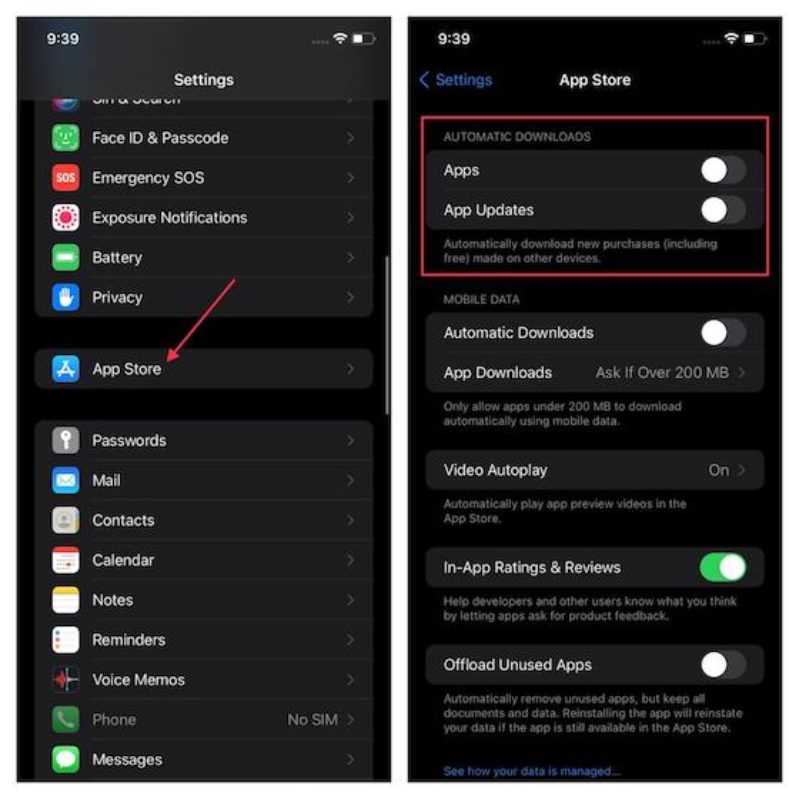10 mẹo ít ai biết có thể khắc phục tình trạng hết pin nhanh trên iOS 15
Sau khi thực hiện cập nhật phần mềm iOS 15, câu hỏi "có xảy ra tình trạng hao pin không mong muốn trên iPhone không?" vẫn là một vấn đề nhiều người dùng thắc mắc. Thực tế vào thời gian đầu khi vừa mới nâng cấp, hệ điều hành này cho thấy thời lượng pin khá ổn định. Tuy nhiên qua một thời gian sử dụng thì vấn đề về pin nói trên cũng quay trở lại khi nhiều người dùng iPhone phải đối đầu với việc hao pin nhanh chóng. Nếu bạn đang sở hữu iPhone và gặp rắc rối với trạng này, hãy cùng 24hStore tìm hiểu 10 thủ thuật hay nhất, 100% cải thiện được tình trạng hao pin trên iOS15 này nhé.
Các tip chuyên nghiệp giúp bạn cải thiện thời lượng pin iOS 15 cho iPhone
Sẽ rất hợp lý khi chúng ta cần phải giải thích trước bí ẩn ngốn pin của iOS 15. Vì vậy trước tiên bạn hãy cùng 24hStore nghiên cứu sâu hơn một chút, về lý do cho sự tiêu thụ điện năng bất thường trên iPhone của bạn và sau đó xem một số mẹo hữu ích để khắc phục sự cố.
Tình trạng hết pin bất ngờ trong iOS 15 trên iPhone là do đâu?
Lỗi phần mềm hầu như là nguyên nhân khiến thiết bị của bạn một số vấn đề, bao gồm cả việc tiêu hao pin. Dù đây không phải là nguyên nhân duy nhất nhưng việc các ứng dụng cũ đã lỗi thời, cùng với việc dung lượng lưu trữ của thiết bị được sử dụng lộn xộn và một loạt các tính năng không cần thiết tồn tại, đã thật sự là nguyên nhân ngốn một lượng lớn pin trên thiết bị của bạn.
Vậy làm thế nào để người dùng có thể nhận biết được ứng dụng nào trên iPhone gây hao pin nhiều nhất?
Hệ điều hành iOS 15 mới này sẽ giúp việc theo dõi mức sử dụng pin trên điện thoại của bạn trở nên vô cùng đơn giản. Do đó người dùng có thể dễ dàng nhận thấy được đâu là các ứng dụng đang tiêu hao nhiều pin nhất trên iPhone. Người dùng chỉ cần Cài đặt và chọn vào mục ứng dụng Pin, sau đó xem kỹ mức sử dụng pin trong 24 giờ hoặc 10 ngày qua.
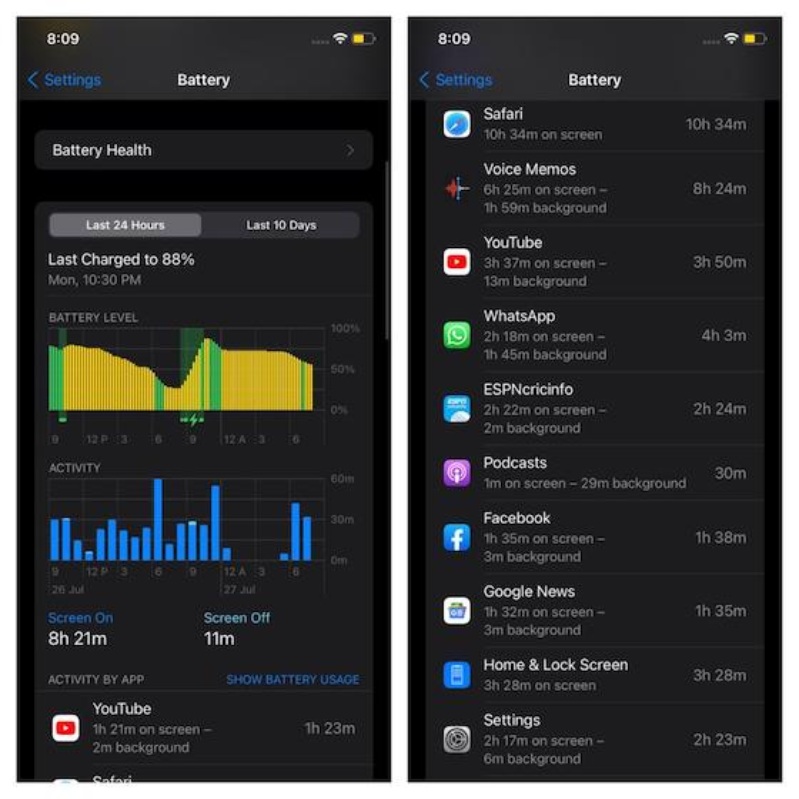
Nếu bạn thấy bất kỳ ứng dụng nào trong máy của bạn khiến lượng pin tiêu hao cao một cách bất thường thì cần kiểm soát chúng ngay. Bạn nên xóa hoặc cài đặt lại chúng nếu cần thiết. Gần đây, ứng dụng Spotify có độ phổ biến cực cao cũng đã được phát hiện là nguyên nhân gây ra sự cố tiêu hao pin cũng như hiện tượng quá quá nhiệt trên iPhone, khi sử dụng iOS 15. Nhiều người dùng đã phản ánh tình trạng này lên mạng xã hội để báo cáo và nhà phát hành ứng dụng cũng đang làm việc để tìm cách giải quyết vấn đề này.
Hơn nữa người dùng iPhone cũng cần đảm bảo các tính năng gây hao điện năng không hoạt động ngầm, và cần phải tắt hoàn toàn các tính năng đó, hay hạn chế tối đa sử dụng chúng. Đây là biện pháp đơn giản nhưng hiệu quả của hành động này là rất cao, sẽ giúp ích rất nhiều cho thiết bị của bạn trong việc cải thiện thời lượng pin của thiết bị iOS 15
Các tip chuyên nghiệp giúp bạn khắc phục sự cố ngốn pin trong iOS 15
Tắt đi tính năng Làm mới ứng dụng nền
Làm mới ứng dụng nền từ lâu đã là một nguyên nhân gây hao pin rất lớn, và đòi hỏi sự quản lý thông minh từ người dùng. Bên cạnh đó tính năng này còn có thể ăn vào một phần pin của thiết bị. Do đó mà cách bạn quản lý là vô cùng quan trọng, và nếu nó được người dùng xử lý một cách hiệu quả thì trên iPhone và iPad của sẽ hạn chế được tình trạng ngốn pin này.
Cách xử lý: Người dùng đi tới ứng dụng Cài đặt trên iPhone của bạn và điều hướng đến Chung -> chọn vào Làm mới ứng dụng nền -> xác nhận Làm mới ứng dụng nền .
Bây giờ người dùng có thể chọn Tắt hoàn toàn tính năng mà không cần sử dụng hoặc chọn lọc ứng dụng cần tắt tính năng làm mới nền trong máy. Tắt Spotify trong iOS 15 nhằm mục đích khắc phục sự cố tiêu hao pin.
Đồng thời bạn nên buộc thoát ứng dụng ngay khi bạn không còn cần sử dụng đến chúng.
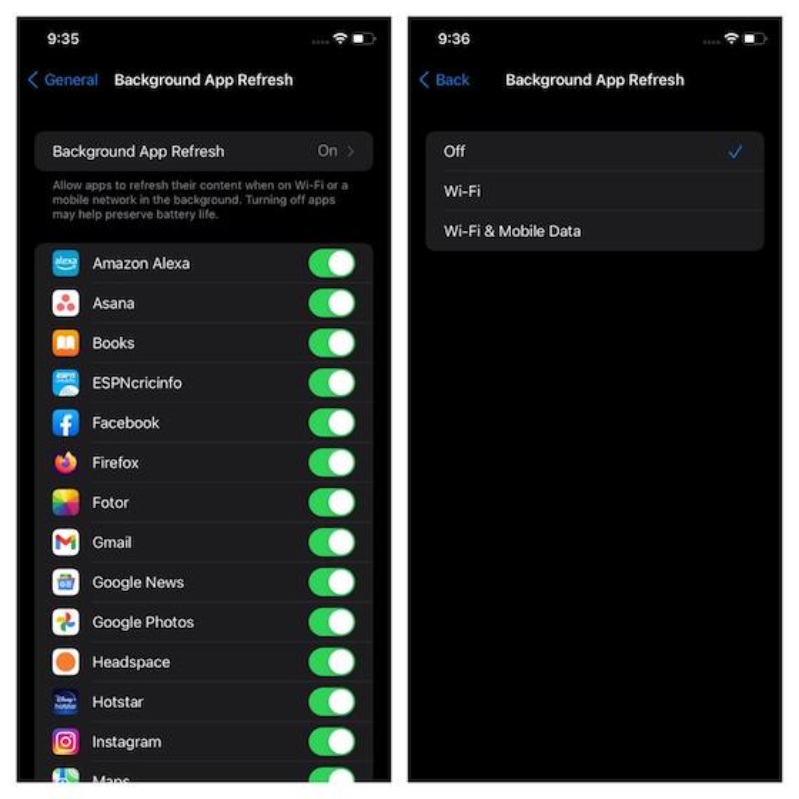
Cách xử lý: Vuốt lên từ thanh chính ở dưới cùng của iPhone và giữ dọc giữa màn hình (đối với các dòng điện thoại sử dụng Face ID) hoặc nhấn đúp vào nút màn hình chính (đối với các dòng iPhone sử dụng Touch ID) để mở trình chuyển đổi ứng dụng. Tiếp theo đó người dùng vuốt lên trên thẻ ứng dụng để hủy một ứng dụng mà bạn cho là không cần thiết. Việc này đóng một vai trò quan trọng và hữu ích trong việc giúp iPhone của bạn tiết kiệm lượng pin đáng kể.
Tắt Dịch vụ vị trí
Tính năng dịch vụ vị trí là một trong những tính năng ngốn điện khét tiếng, và người dùng cần để ý đến tính năng này. Nếu lơ là thì thiết bị của bạn có thể gây hao pin không mong muốn trên thiết bị iOS 15. Cách tốt nhất để xử lý GPS trên điện thoại là chỉ nên cho phép các ứng dụng cần sử dụng dữ liệu vị trí. Hơn nữa người dùng còn cần phải đảm bảo rằng chỉ cho phép các ứng dụng truy cập thông tin vị trí khi bạn đang sử dụng ứng dụng đó hoặc mỗi lần sử dụng thì ứng dụng đó cần có quyền truy cập thông tin vị trí.
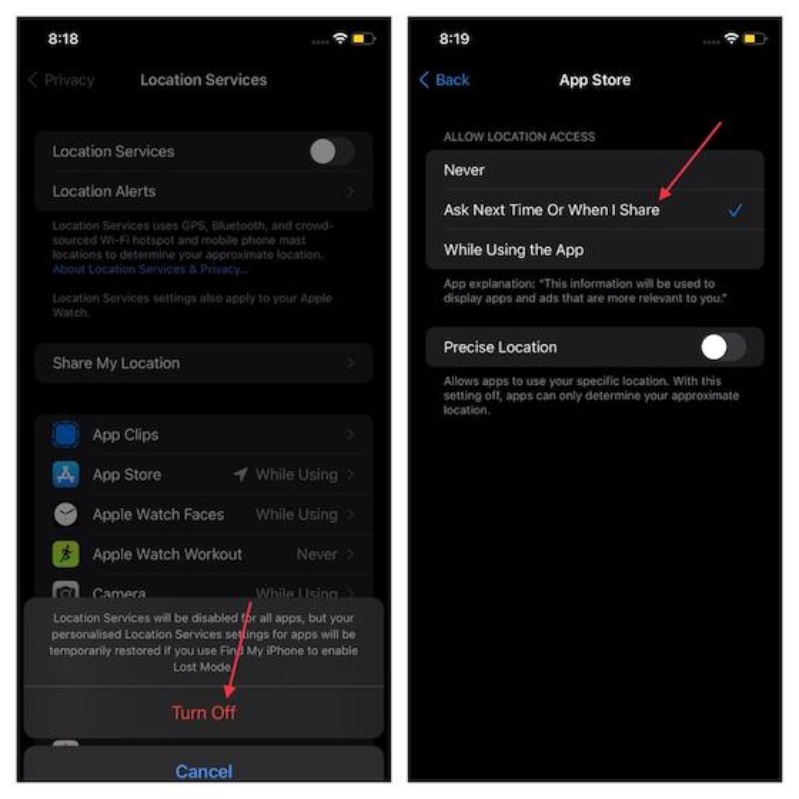
Cách xử lý: Người dùng hãy mở ứng dụng Cài đặt trên iPhone đã nâng cấp iOS 15 của mình, tiếp tục điều hướng đến Quyền riêng tư -> chọn Dịch vụ vị trí . Và hiện tại, bạn đã có thể chọn tắt hoàn toàn các dịch vụ định vị không cần thiết. Ngoài ra người dùng có thể chọn lọc các ứng dụng cần ưu tiên và cài đặt cho phù hợp và tùy thuộc vào nhu cầu của bạn.
Giảm chuyển động của giao diện
Khi việc tiết kiệm pin trở nên bắt buộc và người dùng muốn giảm đi chuyển động của giao diện của điện thoại, chẳng hạn như là hiệu ứng thị sai của các biểu tượng. Trong trường hợp nếu người dùng không ngại việc loại bỏ hoạt ảnh và hiệu ứng thị sai của các biểu tượng ứng dụng, thì thủ thuật sau đây sẽ cực kỳ hiệu quả giúp cải thiện thời lượng pin cho iPhone của bạn.
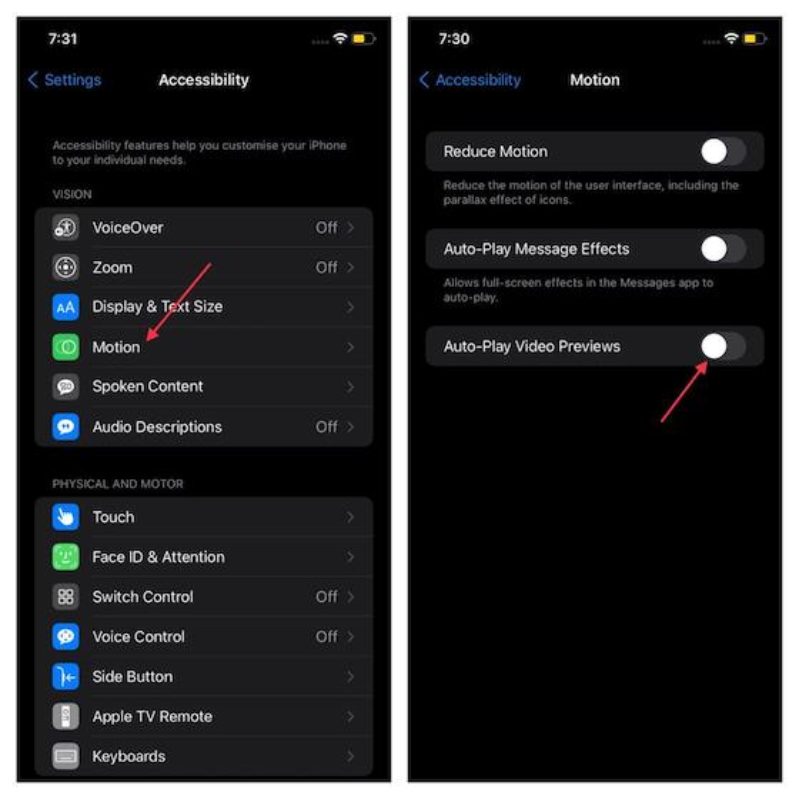
Cách xử lý: Người dùng đi tới phần Cài đặt của thiết bị -> chọn Trợ năng -> chọn Chuyển động bật nút gạt bên cạnh để Giảm chuyển động cho thiết bị, giảm hao điện năng.
Bật Chế độ Nguồn điện Thấp cho iPhone của bạn
Bật ngay chế độ nguồn điện thấp cho chiếc điện thoại của bạn cũng là một trong những phương pháp đơn giản, nhưng rất hiệu quả. Điều làm cho tính năng tiết kiệm này có hiệu quả rõ rệt như vậy là do khả năng tự động giảm tải các hoạt động nền không cần thiết từ đò duy trì tốt tuổi thọ của pin. Vì vậy người dùng nên đảm bảo tận dụng tốt tính năng này nhằm mục đích tối đa hóa thời lượng pin trên thiết bị iOS 15. Để bật chế độ này rất đơn giản, người dùng vào phần Cài đặt -> chọn mục Pin, tiếp theo bật Chế độ nguồn điện thấp.
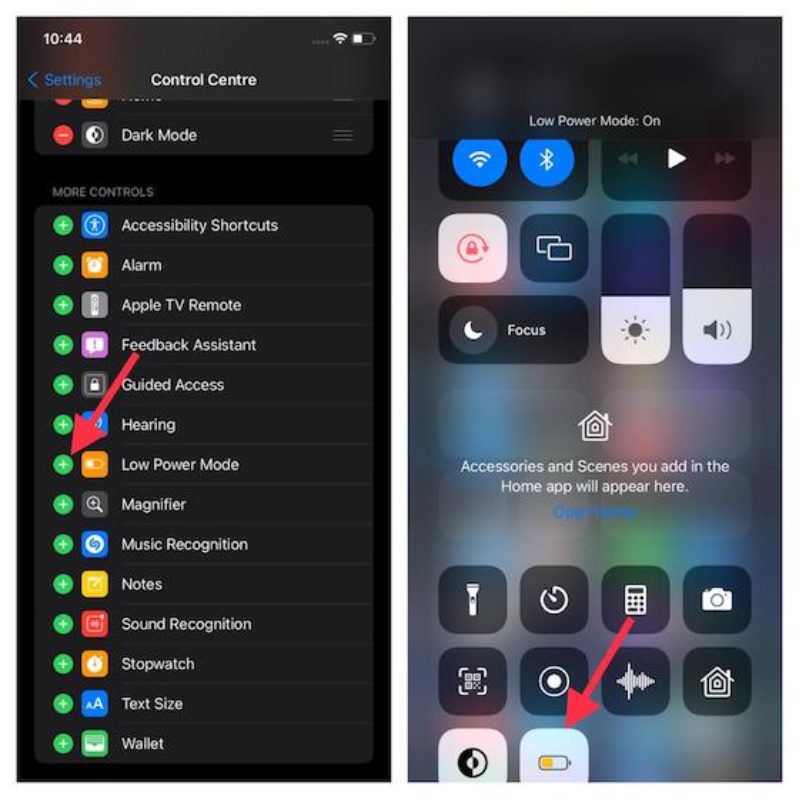
Lưu ý: Hệ điều hành iOS 15 có tính năng tự động tắt Chế độ nguồn điện thấp khi pin được sạc đủ, cụ thể là trên 80%. Vì đây là tính năng mang tính tạm thời và chỉ hoạt động cho đến lần sạc tiếp theo. Nên nếu bạn muốn sử dụng sẽ cần phải kích hoạt tính năng này theo cách thủ công nếu bạn muốn kéo dài tuổi thọ pin cho thiết bị của bạn.
Để thuận tiện và dễ dàng thực hiện hành động này, không gặp rắc rối, Người dùng cũng có thể thêm biểu tượng Chế độ nguồn điện thấp vào Trung tâm điều khiển. Cách thêm rất đơn giản, người dùng chỉ cần đi tới phần Cài đặt -> chọn vào Trung tâm điều khiển, tiếp theo đó trong phần 'Điều khiển khác' dò tìm 'Chế độ nguồn điện thấp' và nhấn vào nút "+" bên cạnh. Vậy là từ nay về sau, bạn có thể thoải mái bật hoặc tắt Chế độ nguồn điện thấp từ Trung tâm điều khiển trên iPhone của mình, mà không cần thao tác rườm rà.
Tắt tính năng thiết bị tự động phát video trong trình duyệt Safari
Việc tắt tự động phát video trong Safari không chỉ ngăn đi những video không cần thiết làm người dùng phân tâm, mất tập trung. Thì việc thực hiện hành động này cũng đóng một vai trò quan trọng trong việc kéo dài thời lượng pin cho thiết bị. Vì vậy, để chấm dứt hoạt động phiên toái này người dùng chỉ cần thực hiện vài thao tác đơn giản. Người dùng vào Cài đặt trong thiết bị -> chọn vào mục Trợ năng -> chọn mục Chuyển động. Bây giờ chỉ cần tắt nút gạt bên cạnh mục Bản xem trước video tự động phát. Vậy nên để vừa có trải nghiệm duyệt web tập trung vừa đảm bảo chất lượng pin của thiết bị, người dùng nên đảm bảo đã tắt tính năng tự động phát video trong Safari trên thiết bị iOS 15 .
Tắt cập nhật và tải xuống ứng dụng tự động
Tính năng tự động cập nhật ứng dụng là tính năng giúp ứng dụng trên thiết bị của bạn được nâng cấp nhanh nhất, dễ dàng và thuận tiện hơn. Tuy nhiên nếu bạn đang gặp phải trường hợp thiết bị hao pin thì bạn nên vô hiệu hóa nó. Bởi nếu không tắt đi tính năng tải xuống này thì vấn đề tiêu hao pin trên thiết bị của bạn sẽ dễ gặp rắc rối và trở nên tồi tệ hơn.
Để thực hiện tắt cập nhật, người dùng vào Cài đặt -> điều hướng đến App Store. Tiếp theo trong phần Tải xuống tự động, bạn tắt đi nút chuyển đổi cho “Cập nhật ứng dụng” và “Ứng dụng ”.
- Mời bạn cùng tham khảo thêm cách khắc phục màn hình iPhone bị màu hồng đơn giản và nhanh chóng.
Cập nhật ứng dụng để khắc phục lỗi hao pin trên iOS 15
Không chỉ các ứng dụng nặng mà cả các ứng dụng đã lỗi thời cũng phải chiu trách nhiệm đối với các vấn đề tiêu hao pin. Vì vậy nên cập nhật tất cả các ứng dụng cần thiết càng sớm thì càng tốt cho tình trạng pin iPhone của bạn.
Người dùng mở App Store, sau đó chọn vào biểu tượng hồ sơ của bạn ở trên cùng bên phải, Tiếp theo cuộn xuống và nhấn vào nút Cập nhật Tất cả, để tải xuống phiên bản mới nhất của tất cả các ứng dụng trong máy có bản cập nhật cùng một lúc. Nếu bạn muốn cập nhật ứng dụng có chọn lọc, từng cái một, hãy nhấn vào nút Cập nhật bên cạnh tương ứng một ứng dụng cụ thể.
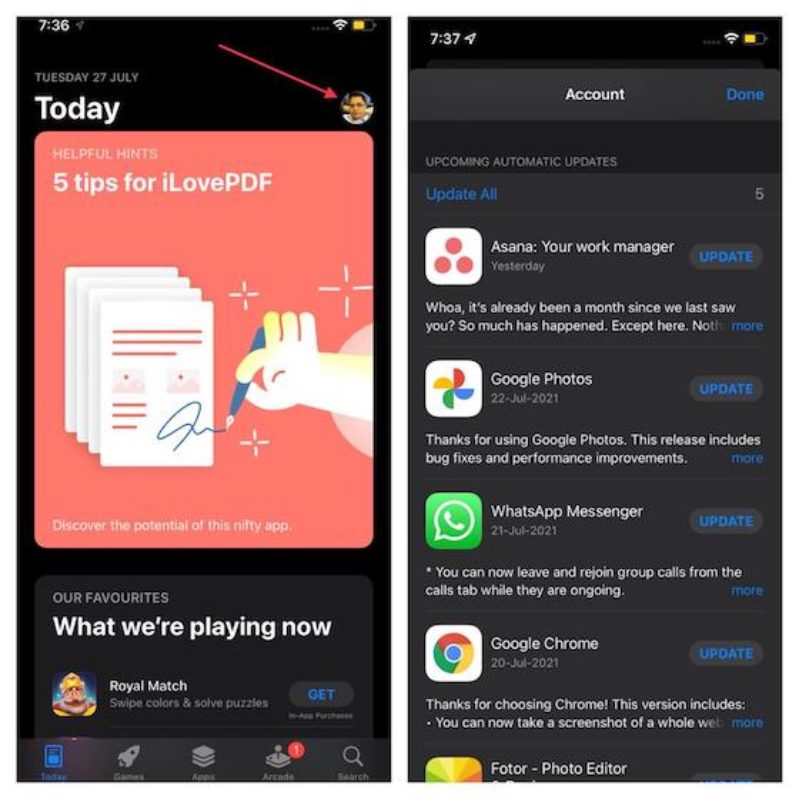
Đặc biệt người dùng nên theo dõi bản cập nhật của Spotify và tải xuống ngay lập tức khi có phiên bản mới để khắc phục triệt để tình trạng tiêu hao pin đáng kể mà nó gây ra trên các thiết bị iOS 15.
Đặt lại tất cả cài đặt
Thường thì nếu như thiết bị của bạn đang bị vướng vào một vấn đề, một lỗi khó xử lý và dai dẳng. Thì đặt lại tất cả cài đặt dường như giải pháp triệt để, đáng tin cậy, không thất bại. Bạn cũng có thể sử dụng phương pháp này nếu cần giải quyết các vấn đề tiêu hao pin trong iOS 15.
Đối với những người không biết hoặc không rõ về việc đặt lại tất cả cài đặt này sẽ dễ xóa đi toàn bộ cài đặt hiện có trên thiết bị. Chẳng hạn như VPN hay Wi-Fi, nhưng người dùng yên tâm rằng mẹo này vẫn sẽ giữ an toàn cho tất cả phương tiện và dữ liệu. Vì vậy, không có hại gì khi thử cho phương án này một cơ hội.
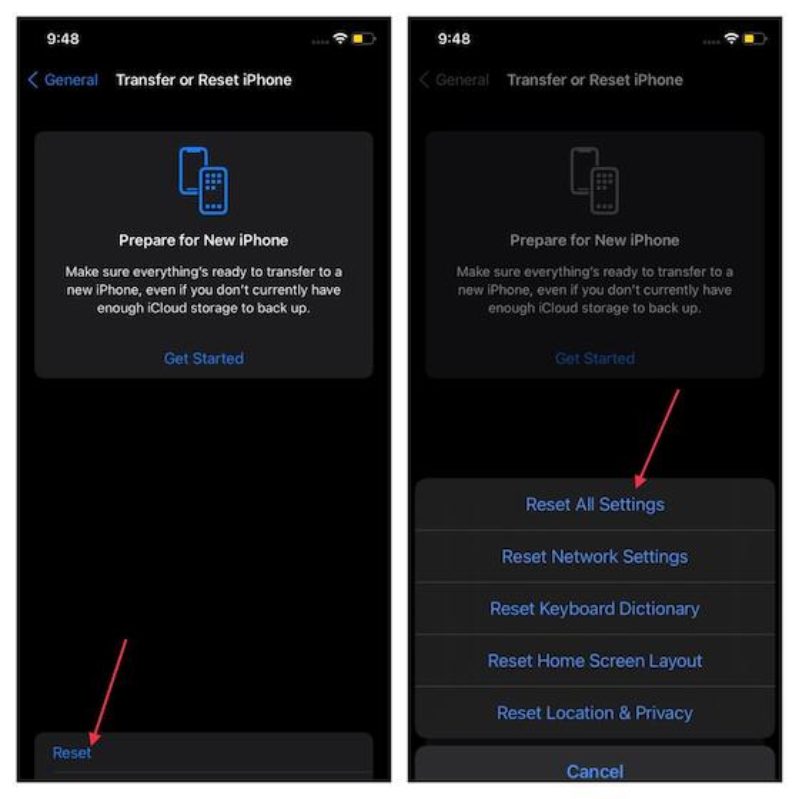
Cách thực hiện: Người dùng đi tới phần Cài đặt -> chọn vào Chung -> Chuyển hoặc Đặt lại iPhone -> Đặt lại. Bây giờ người dùng xác nhận lại Đặt lại Tất cả Cài đặt trong menu đang được bật lên.
Dọn dẹp lại bộ nhớ iPhone của bạn
Việc bộ nhớ của thiết bị xảy ra tình trạng tắc nghẽn có thể dẫn đến một số vấn đề. Chẳng hạn như iPhone trở nên quá nóng, giao diện người dùng trở nên chậm chạp, xảy ra trường hợp đóng băng và làm tiêu hao pin. Vậy nên nếu bạn vẫn chưa thực hiện xóa bộ nhớ cache, các tệp dư thừa hoặc tệp đính kèm tin nhắn. Thì việc các hiện tượng này gây tắc nghẽn bộ nhớ trong một thời gian sẽ là nguyên nhân làm bộ nhớ lộn xộn và trở thành nguyên nhân dẫn đến vấn đề tiêu hao pin trên thiết bị iOS 15.
Cách xử lý, người dùng đi tới phần Cài đặt -> chọn Chung -> chọn Bộ nhớ iPhone. Sau đó bạn hãy nhanh tay kiểm tra thanh tiêu thụ bộ nhớ, để thấy được bộ nhớ iPhone đang được sử dụng như thế nào. Và lưu ý về bộ nhớ sử dụng bởi Dữ liệu hệ thống.
Tiếp theo đó trên màn hình iPhone, người dùng sẽ thấy một danh sách dài các ứng dụng đã cài đặt kèm theo số dung lượng mà mỗi ứng dụng đó chiếm trên thiết bị iOS 15 của bạn. Khi bạn đã xác định được các ứng dụng chiếm nhiều bộ nhớ nhất, hãy bắt tay dọn dẹp chúng. Ngoài ra, bạn cũng nên xóa đi tất cả các ứng dụng vô dụng chẳng hạn như như tiện ích, hay các bức ảnh, ảnh chụp màn hình và video mà bạn không cần sử dụng đến.
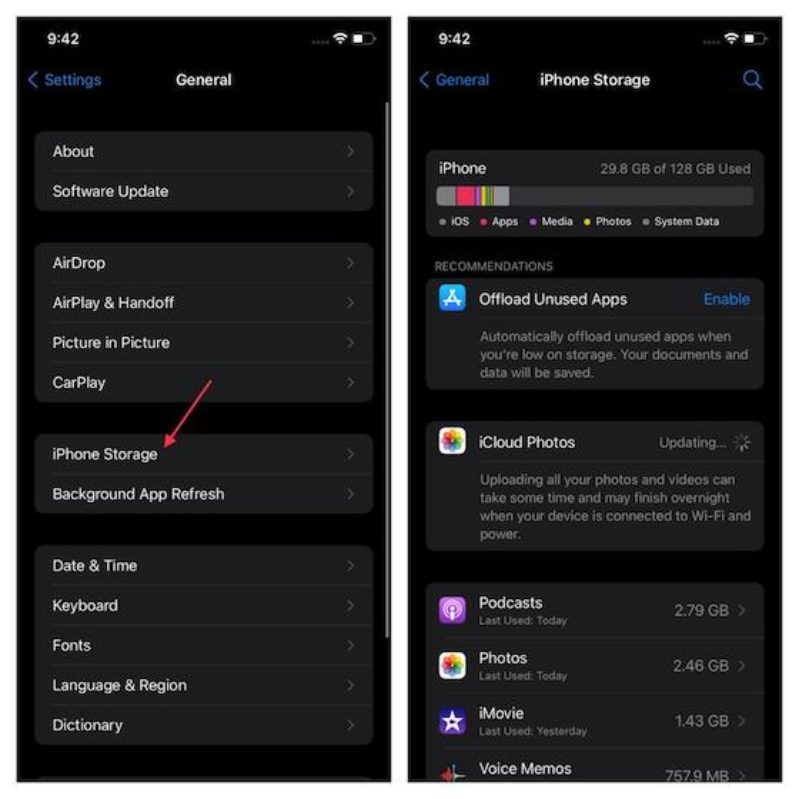
Đối các dòng từ iPhone 8 trở lên không có nút Home: Người dùng thực hiện loạt hành động nhấn và thả nhanh nút tăng âm lượng. Sau đó nhanh tay nhấn và nhả nút giảm âm lượng. Cuối cùng là nhấn giữ nút bên cạnh cho đến khi bạn nhìn thấy logo Apple.
Trên iPhone 7 và 7 Plus: Người dùng thực hiện nhấn giữ đồng thời nút giảm âm lượng với nút bên cạnh cho đến khi màn hình chuyển sang màu đen và logo Apple hiển thị.
Trên iPhone 6s và iPhone SE: Bạn nhấn giữ đồng thời nút bên cạnh và nút Home cho đến khi logo Apple bật lên.
Cập nhật phần mềm
Như đã được đề cập ở trên thì lỗi phần mềm luôn là nguyên nhân đáng ngờ, nhất là khi thiết bị của bạn gặp phải những tình trạng không mong muốn. Nếu không có mẹo nào ở trên giải quyết được vấn đề hao pin trên thiết bị iOS 15 của bạn, thì rất có thể lỗi phần mềm là thủ phạm. Trong trường hợp này, cập nhật phần mềm là lựa chọn tốt nhất.
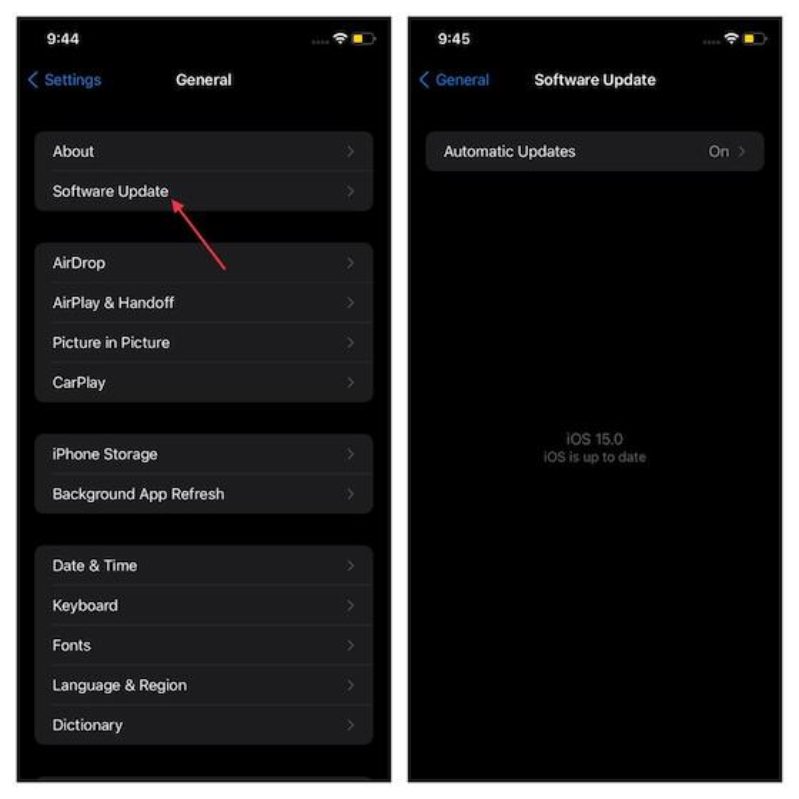
Để cập nhật iPhone của bạn, hãy điều hướng đến Cài đặt -> Chung -> Cập nhật phần mềm, sau đó tải xuống và cài đặt phiên bản iOS 15 mới nhất.
Lưu ý: Mặc dù đây không phải là một giải pháp, nhưng 24hStore khuyên bạn nên kiểm tra tình trạng pin của iPhone chạy iOS 15. Bằng cách vào Cài đặt -> Pin -> Tình trạng pin để biết dung lượng tối đa hiện tại so với pin mới. Hãy nhớ rằng dung lượng càng thấp đồng nghĩa với thời gian giữa các lần sạc càng ngắn. Nếu dung lượng pin sụt giảm đáng kể, bạn sẽ phải thay pin iPhone.
Xem thêm: 25 tính năng ẩn iOS 15 thú vị người dùng iPhone nên thử
Tổng kết
Trên đây là cách bạn có thể giúp bạn tăng tuổi thọ pin cho chiếc iPhone đang chạy iOS 15 của mình. Bằng cách loại bỏ các tệp và ứng dụng thừa cũng như kiểm soát các tính năng hút năng lượng, bạn có thể giải quyết các vấn đề tiêu thụ điện năng nhanh chóng. Hãy tham khảo những mẹo này của chúng tôi khi cần đến, sử dụng những mẹo này bạn sẽ thấy được sự thay đổi rõ rệt và đáng kể trên iPhone của bạn.
24hStore - Mua bán các sản phẩm công nghệ chính hãng, uy tín tại thành phố Hồ Chí Minh
Trên đây là các cách 24hStore tổng hợp với mục đích giúp người dùng iPhone có thể tối đa hóa tuổi thọ pin trên iPhone chạy iOS 15. Bạn có bất kỳ thắc mắc nào khác, hãy cho chúng tôi biết trong phần bình luận bên dưới.
Ngoài ra, hiện nay 24hStore đang mở bán các dòng sản phẩm chính hãng đến từ Apple cũng như các đơn vị chính hãng khác với chế độ bảo hành uy tín, giá cả cực kỳ ưu đãi. Nếu bạn có nhu cầu sở hữu điện thoại iPhone, iPad hay các sản phẩm công nghệ khác cùng chế độ bảo hành tuyệt vời, hãy đến 24hStore để cảm nhận trực tiếp hoặc liên hệ qua hotline: 1900.0351 để được nhân viên tư vấn tận tình.
Tham khảo các siêu phẩm đình đám bán chạy nhất nhà "Táo" vừa cập bến tại 24hStore:
- Mua iPhone 16 Series
- Apple iPhone 15
- Điện thoại iPhone 14
- Điện thoại iPhone máy cũ đẹp

iPhone 15 128GB Cũ chính hãng
12.590.000 đ